| راهنمای نسخه اندرویدی «فیشنگار کتابخانه مدرسه فقاهت» |
| این برنامه به منظور تسهیل فرآیند تحقیق در کتابخانه مدرسه فقاهت و کتابخانه اهل سنت ایجاد شده است و به کاربران این امکان را میدهد تا مطالب مدنظر خود را هنگام جستجو علامتگذاری، یادداشت برداری و ذخیره کنند و بعدا بدون نیاز به دسترسی به اینترنت به این مطالب مراجعه کنند. |
1- نرمافزار فیشنگار را بر روی گوشی خود نصب کنید.
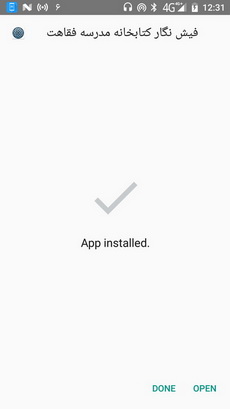 |
2- به «دسترسیهای لازم» اجازه دهید.
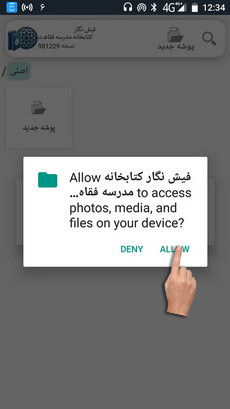 |
3- بعد از نصب برنامه، امکان دیدن راهنما (که به صورت چشمکزن مرحله بعدی را نشان میدهد) وجود دارد. اگر نمیخواهید ببینید «خیر» را انتخاب کنید.
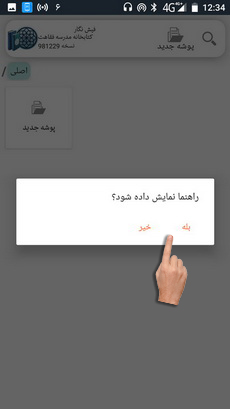 |
پس از نصب برنامه، صفحه پایین دیده میشود.
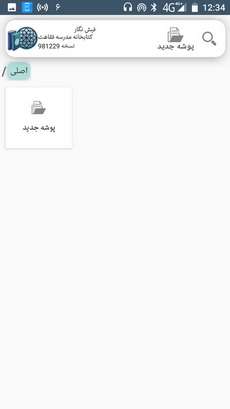 |
اگر در هنگام نصب پیغام پایین نشان داده شد، بر روی INSTALL ANYWAY کلیک کنید.
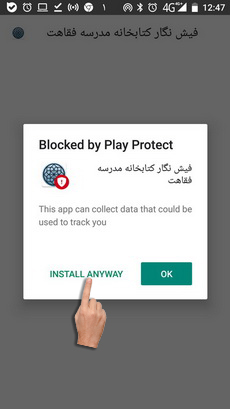 |
اگر نسخه جدید برنامه فعال شده باشد، پیغام پایین نمایش داده میشود و با کلیک بر روی «لینک دانلود» نسخه جدید دانلود میشود.
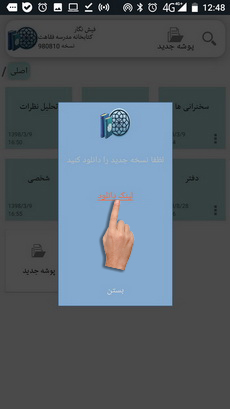 |
4- شکل اولیه برنامه: بعد از اجرای برنامه، این تصویر را میبینید. برای آن که بتوانید تحقیقات خود را ثبت کنید بر روی «پوشه جدید» ضربه بزنید.
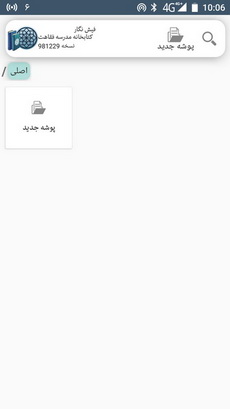 |
5- برای تحقیق خود نامی انتخاب و تایپ نمایید تا پوشهای به آن نام ایجاد شود. مثلا «فضائل رمضان» را تایپ کنید و بر روی «تایید» ضربه بزنید.
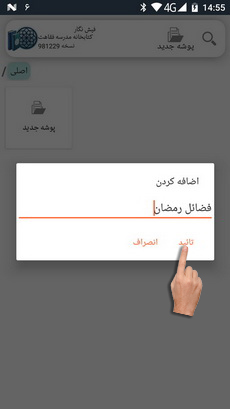 |
6- پوشه «فضائل رمضان»ایجاد شد، بر روی آن ضربه بزنید تا وارد پوشه شوید.
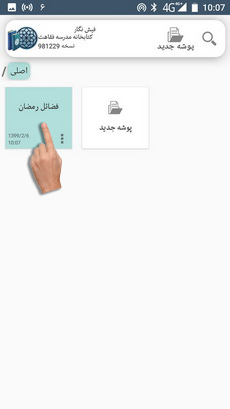 |
7- در ابتدای تحقیق، پوشه فاقد «فیش تحقیقی» و به شکل پایین میباشد، برای ایجاد «فیش» بر روی جستجو ضربه بزنید.
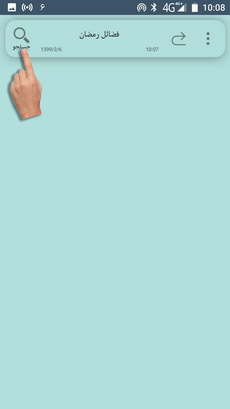 |
8- برنامه وارد «کتابخانه مدرسه فقاهت» میشود. بر روی «کادر جستجو» ضربه بزنید تا بتوانید «نام کتاب» را وارد کنید.
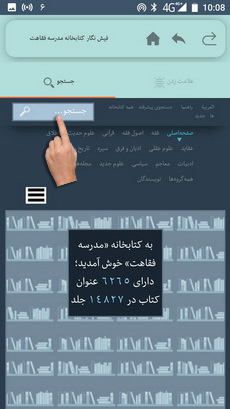 |
9- «نام کتاب» را وارد کنید. مثلا «الکافی» را بنویسید و با ضربه بر روی «الکافی- ط دارالحدیث (الشیخ الکلینی)»، آن را انتخاب کنید.
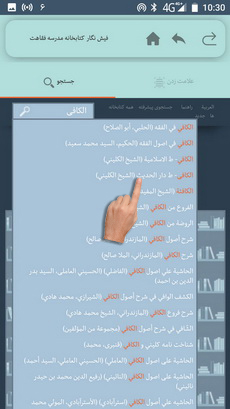 |
10- صفحه اول کتاب نمایش داده میشود. در کادر «جستجو در این کتاب...» کلمه مورد نظر را جستجو کنید. مثلا کلمه «رمضان» را بنویسد و بر روی آیکن جستجو، ضربه بزنید.
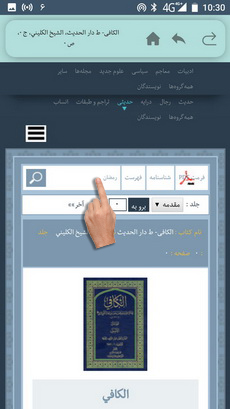 |
11- نتایج جستجو مشاهده میشود. با ضربه زدن بر روی یک مورد آن را انتخاب کنید. (در اینجا مورد دوم را انتخاب میکنیم و به جلد 7، صفحه390 انتقال میکنیم)
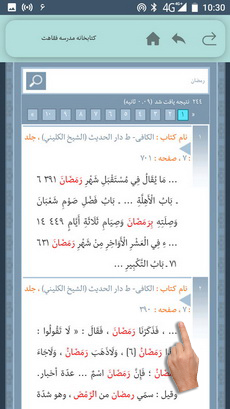 |
12- صفحه مورد نظر نمایش داده میشود.
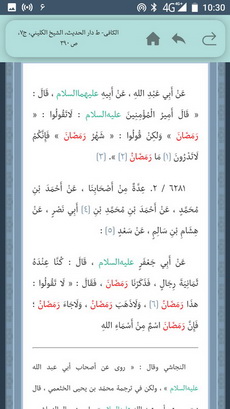 |
13- بر روی «متن مورد نظر» ضربه میزنیم. «ابزار انتخاب» نمایش داده میشود.
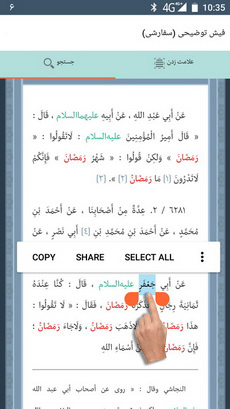 |
14- برای ساخت فیش دو روش وجود دارد:
روش اول (فیش توضیحی): متن مورد نظر را انتخاب میکنیم و بر روی «فیش توضیحی (سفارشی)» ضربه میزنیم.«فیش توضیحی» متنی است که از یک سایت انتخاب میشود تا به عنوان «فیش» نمایش داده شود.
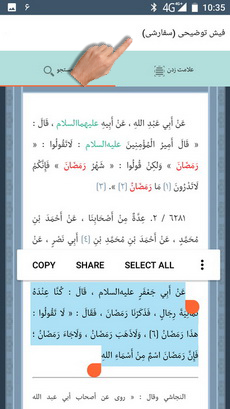 |
15- «عنوان فیش» در بالا و «متن انتخاب شده» در پایین نمایش داده میشود.
بر روی شمای «تایید» ضربه میزنیم تا فیش ذخیره شود.
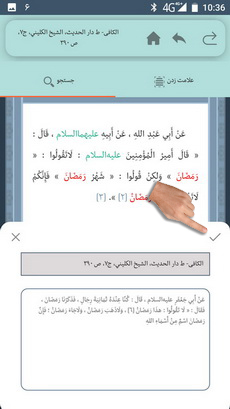 |
16- روش دوم (فیش عادی): اگر «صفحه مورد نظر» را به سمت چپ بکشیم «متن کتاب» به قسمت «علامت زدن» انتقال مییابد و «متن کتاب» نمایش داده میشود.
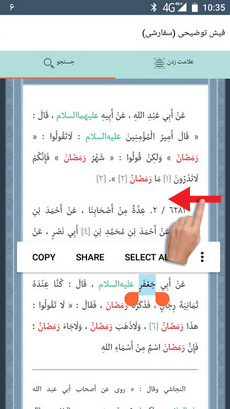 |
17- «متن کتاب» نمایش داده میشود و میتوان بخشی از آن را انتخاب کرد.
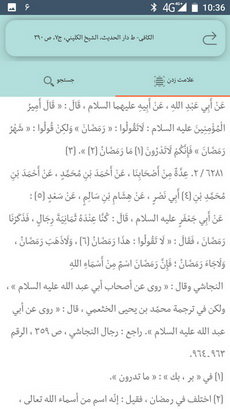 |
18- بر روی «متن مورد نظر» ضربه میزنیم.
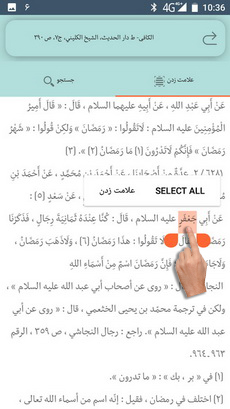 |
19- «متن مورد نظر» را انتخاب میکنیم و بر روی «علامت زدن» ضربه میزنیم.
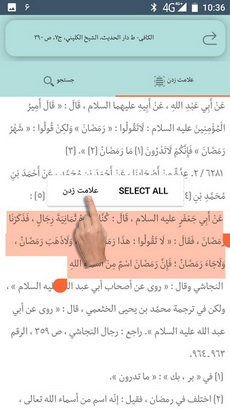 |
20- . رنگ «متن انتخاب» شده تغییر میکند. سپس بر روی شمای «بازگشت» کلیک کنید تا به «صفحه فیشها» بازگردد.
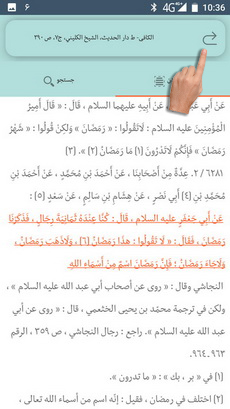 |
21- پس از برگشت به پوشه «فضائل رمضان» فیشهای ساخته شده نمایش داده میشود.
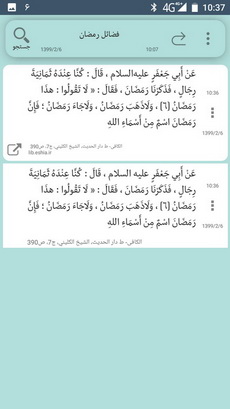 |
22- در کنار هر فیش «سه نقطه» وجود دارد که اگر بر روی آن ضربه بزنیم امکانات زیر نمایش داده میشود:
تیتر: امکان زدن تیتر
فیش: ایجاد فیش جدید
نوشته توضیحی: برای نوشتن توضیحات در قالب فیش
توضیحات: نوشتن توضیح برای هر فیش
ویرایش: امکان ویرایش فیش
حذف: حذف کردن فیش
اشتراکگذاری: برای به اشتراک گذاشتن فیش در شبکههای اجتماعی
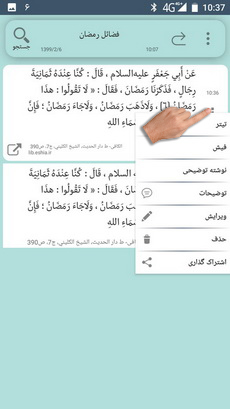 |
23- اگر بر روی «تیتر» ضربه بزنیم، پنجرهای نمایش داده میشود.
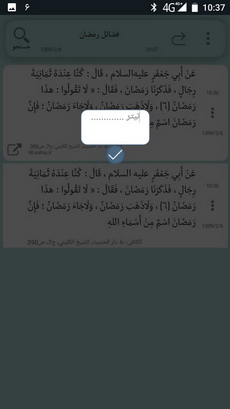 |
24- میتوان «عنوان تیتر» را در آن نوشت. با ضربه بر روی «تایید» یا «بازگشت»؛ تیتر ایجاد میشود.
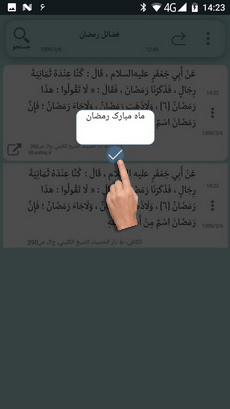 |
25- «تیتر» ایجاد شد.
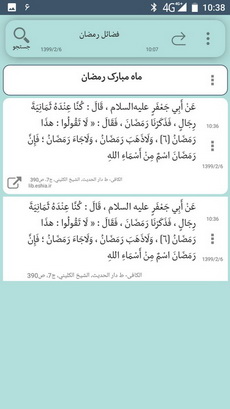 |
26- اگر بر روی متن «فیش توضیحی» ضربه زده شود، فیش باز شده و امکان «ویرایش» فراهم میگردد.
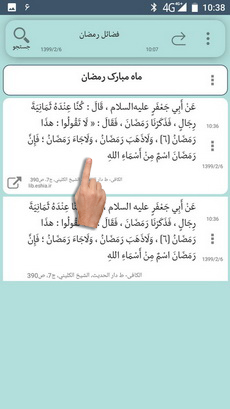 |
صفحه ویرایش متن
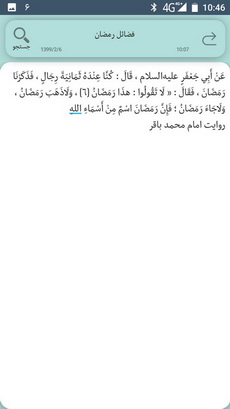 |
27- اگر بر روی متن «فیش توضیحی» ضربه زده شود، فیش باز شده و امکان «ویرایش» فراهم میگردد اما اگر بر روی متن «فیش عادی» ضربه زده شود «صفحه مورد نظر از کتاب» نمایش داده میشود.
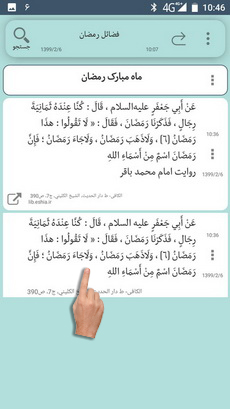 |
28- نمایش «صفحه مورد نظر» که «فیش عادی» به آن اشاره میکند.
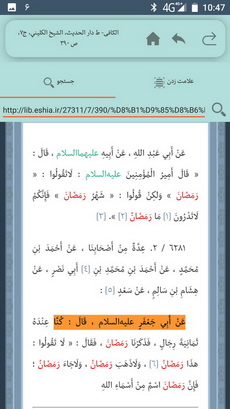 |
29- تحقیق میتواند در بخشهای زیر انجام شود:
کتابخانه اصلی مدرسه فقاهت: ارجاع هر فیش به کتابی که مطلب از آن نقل شده، یکی از اهداف اصلی این برنامه است که توسط کتابخانه مدرسه فقاهت انجام میشود
کتابخانه اهل سنت: برخی از موارد ممکن است از کتب اهل سنت نقل شود. این بخش امکان دیدن مصادر اهل سنت را فراهم مینماید
ویکیفقه: اگر مطلبی از ویکیفقه نقل شده باشد، با استفاده از این بخش امکان لینک به آن فراهم میگردد
مدرسه فقاهت: اگر مطلبی از دروس علماء نقل شده باشد از طریق مدرسه فقاهت به آن لینک داده میشود
سایر سایتها: اگر مطلبی از سایر سایتها نقل شده باشد میتوان به آن لینک داد
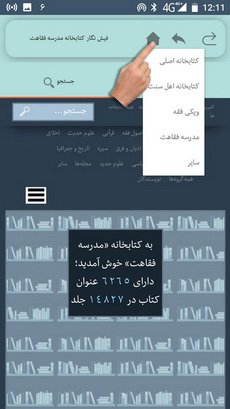 |
ویکی فقه: اگر بخواهیم مطلبی را از ویکیفقه نقل کنیم به شکل زیر عمل میکنیم:
در کادر جستجو به دنبال عبارت مورد نظر میگردیم مثلا مقاله «ماه رمضان» را جستجو میکنیم.
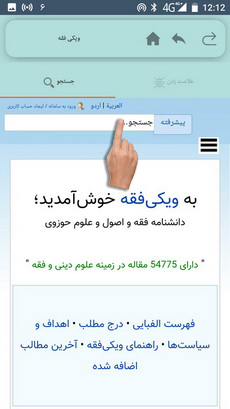 |
وقتی کلمه رمضان را مینویسیم موارد مرتبط با رمضان نمایش داده میشود
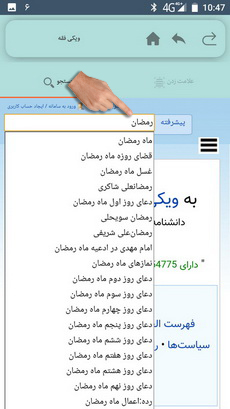 |
مقاله رمضان نمایش داده میشود.
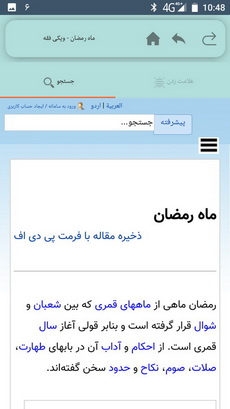 |
بخشی از مقاله را انتخاب میکنیم عبارت «فیش توضیحی(سفارشی)» در بالای صفحه نمایش داده میشود، بر روی آن میزنیم.
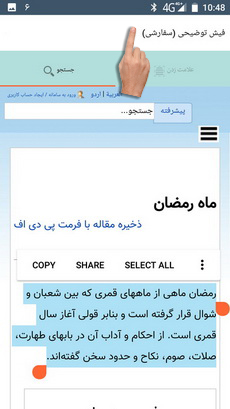 |
بعد از زدن بر روی کادر «فیش توضیحی(سفارشی)» کادر پایین نمایش داده میشود.
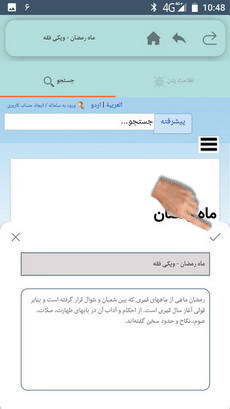 |
پس از بازگشت به صفحه پرونده، فیش اضافه شده دیده میشود.
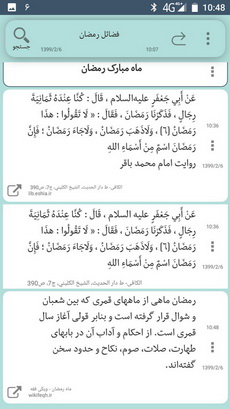 |
مدرسه فقاهت: اگر بخواهیم مطلبی را در مدرسه فقاهت جستجو کنیم به شکل زیر عمل میکنیم:
در کادر جستجو به دنبال عبارت مورد نظر میگردیم مثلا عبارت «رمضان» را جستجو میکنیم.
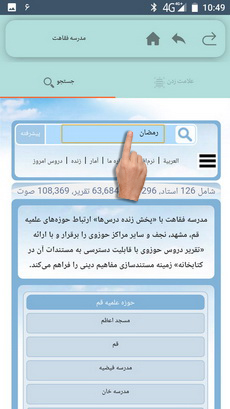 |
در اینجا به طور مثال مورد دوم را انتخاب میکنیم.
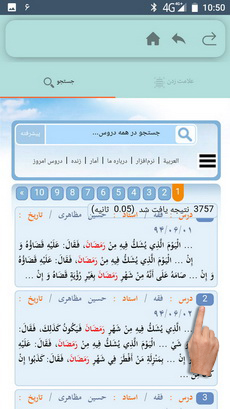 |
متن درس آورده میشود.
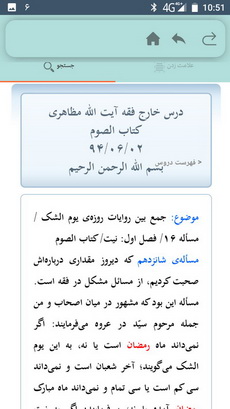 |
بخشی از متن درس را انتخاب می کنیم. عبارت «فیش توضیحی (سفارشی)» ظاهرمیشود.
 |
بعد از زدن عبارت «فیش توضیحی (سفارشی)» کادر آن باز و به شکل پایین نشان داده میشود. بر روی تایید ضربه می زنیم تا محتوای فیش ذخیره شود
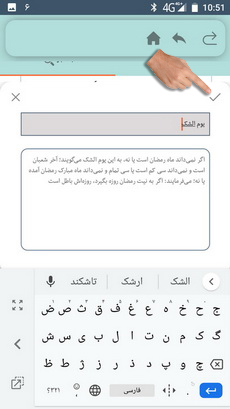 |
پس از بازگشت به صفحه پرونده، فیشها نشان داده میشود.
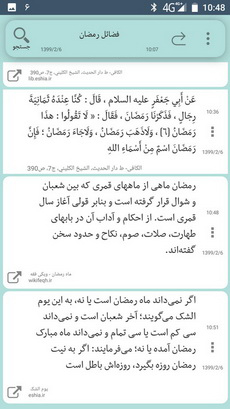 |
اگر بر روی سه نقطه کنار هر فیش ضربه بزنیم، امکانات آن فیش باز میشود.
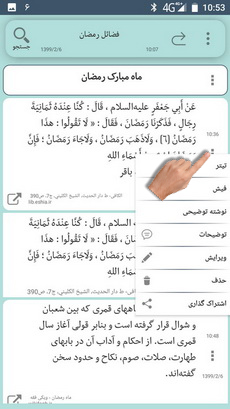 |
اگر بر روی سه نقطه کنار هر «پرونده تحقیقاتی» ضربه بزنیم، امکانات آن «پرونده» باز میشود.
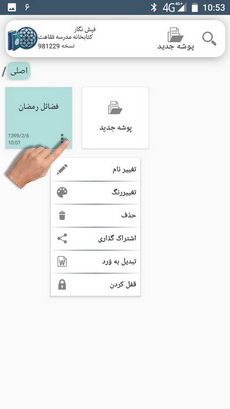 |
یک پرونده دیگر به نام رمضان در قرآن ایجاد میکنیم.سپس هر دو پرونده را انتخاب کرده و روی سه نقطه بالای صفحه ضربه میزنم
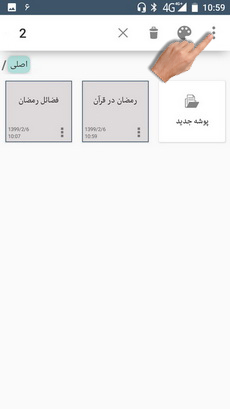 |
سپس «گروه بندی» را انتخاب میکنیم
 |
نام گروه جدید را مینویسیم و بر روی تایید ضربه میزنیم
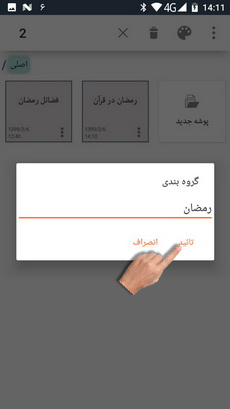 |
هر دو پرونده به گروه «رمضان» انتقال پیدا میکند
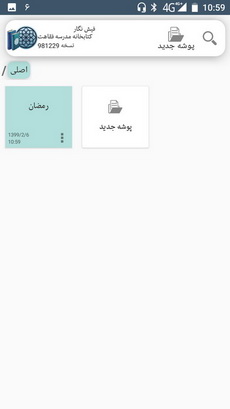 |
اگر به داخل گروه رمضان برویم هر دو پرونده را مشاهده میکنیم
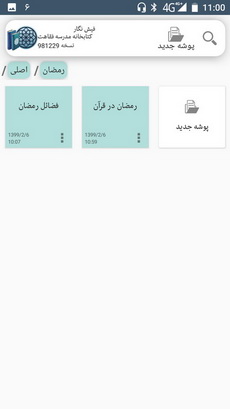 |
اگر آرم فیشنگار را به سمت راست بکشیم باز میشود و امکانات موجود در آن نشان داده میشود.
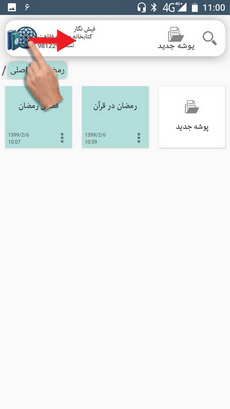 |
بر روی «تعریف شماره تلفن» ضربه میزنیم.
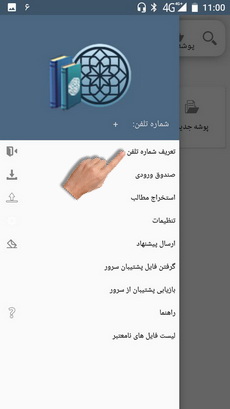 |
شماره تلفن خود را بدون نوشتن صفر، وارد می کنیم
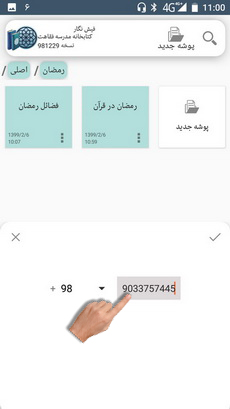 |
«ورود به سیستم» با شماره تلفن کاربر انجام می شود و می تواند تحقیقات را برای سایر کاربران ارسال کند یا تحقیقات را دریافت نماید.
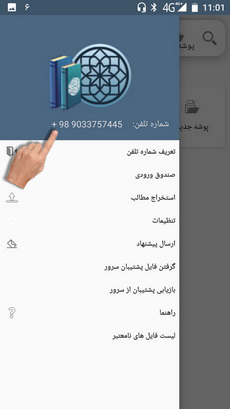 |
ابتدا یک پرونده را انتخاب می کنیم و بر روی «3 نقطه» بالا سمت راست ضربه میزنیم.
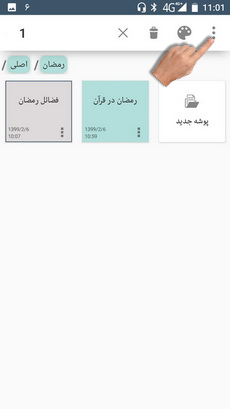 |
.سپس «ارسال به شماره» را انتخاب میکنیم
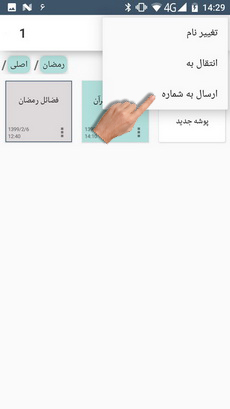 |
پس از انتخاب«ارسال به شماره» کادر «شماره تلفن مخاطب» نمایش داده می شود. شماره مخاطب را وارد میکنیم و تایید را میزنیم. تحقیق برای مخاطب ارسال میشود
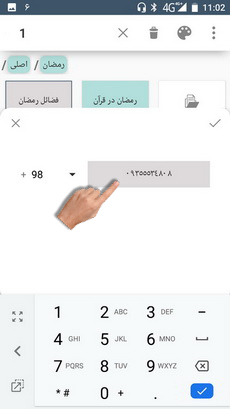 |
محل ذخیرهسازی تحقیقات در شاخه eshia_lib قرار دارد. با انتخاب آن فایلهای تحقیقاتی با فرمت xml نمایش داده میشود
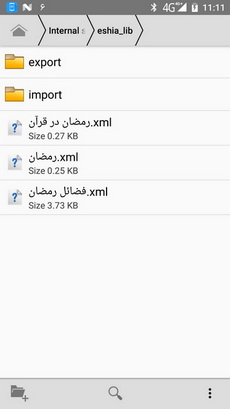 |
یک نمونه از شاخهبندی تحقیقات در تصویر پایین نمایش داده میشود
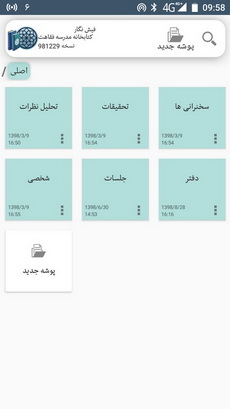 |



